- La Razer Blade Stealth 13 es una computadora portátil potente, pero la duración de la batería no es la mejor.
- El sobrecalentamiento, el apagado inesperado o la falta de carga son las indicaciones comunes de la mala salud de la batería.
- Además, el tiempo y el uso pueden desgastar y desgastarán la batería de cualquier computadora portátil y su capacidad para mantener una carga.
- Es usual la mejor práctica para reemplazar las baterías de sus dispositivos al menos una vez al año para que sigan funcionando correctamente.

XINSTALAR HACIENDO CLIC EN EL ARCHIVO DE DESCARGA
Este software reparará errores informáticos comunes, lo protegerá de la pérdida de archivos, malware, fallas de hardware y optimizará su PC para obtener el máximo rendimiento. Solucione problemas de PC y elimine virus ahora en 3 sencillos pasos:
- Descargar la herramienta de reparación de PC Restoro que viene con tecnologías patentadas (patente disponible aquí).
- Hacer clic Iniciar escaneo para encontrar problemas de Windows que podrían estar causando problemas en la PC.
- Hacer clic Repara todo para solucionar problemas que afectan la seguridad y el rendimiento de su computadora
- Restoro ha sido descargado por 0 lectores este mes.
Su computadora portátil Razer Blade Stealth 13 viene con una batería de iones de litio incorporada. Es responsable de mantener la computadora en funcionamiento y de proporcionar energía a todos los demás componentes.
Eso significa que cuando su batería comienza a perder su capacidad de mantener la carga, es posible que note una caída en el rendimiento de su computadora, lo que incluye una vida útil más corta de la batería y un rendimiento deficiente en general. También puede ver un aumento en el calor de su computadora portátil mientras la usa.
Entonces, si su computadora portátil no funciona tan bien como solía hacerlo y enfrenta problemas como que su computadora portátil sea lenta, se sobrecaliente, la batería se agota muy rápido, se apaga al azar o simplemente no se enciende, significa que su batería tiene ha fallado. Afortunadamente, reemplazar la batería es fácil.
¿Cómo puedo reemplazar la batería en el Razer Blade Stealth 13?
1. Retire el panel posterior
- Apague y desconecte la computadora portátil.
- Desconecte todos los dispositivos externos, periféricos y cables, como unidades multimedia personales, unidades USB, impresoras y faxes.
- Retire los tornillos que sujetan la caja de la computadora.
- Haga palanca ligeramente en ambos lados para separar las mitades superior e inferior de la caja. Levante desde el lado sin ningún puerto, a medida que avanza con la palanca.
- Levante ambos lados mientras retrocede hacia la parte posterior del dispositivo hasta que pueda separar y levantar el panel posterior. Utilice una herramienta de apertura de plástico, si es necesario.

2. Ubique y desenganche el cable de conexión
- Localice el cabezal del conector y el cable de la batería conectado a él.

- Desconecte con cuidado el conector del cable de la batería de su zócalo en la placa base tirando con cuidado de la cabeza del conector.
- REVISIÓN: el software de error de red PuTTY provocó la interrupción de la conexión
- Corrección: Servicio de actualización del sistema de Lenovo usando CPU a un ritmo alto
- Solución: la computadora portátil Acer Swift 3 no puede arrancar desde una unidad flash USB
- ¿El lector de huellas dactilares Dell XPS 13 no funciona? 3 formas de arreglarlo
- El brillo de Dell XPS 17 no funciona [5 pasos para solucionarlo]
3. Reemplace la batería
- Retire todos los tornillos que sujetan la batería a la carcasa de la base.

- Retire y reemplace, si es necesario, la batería defectuosa por una nueva que sea compatible con el modelo de su computadora.
- Asegure su cable al zócalo de la placa base para conectarlo al sistema.
- Proceda a asegurar la batería y vuelva a armar la computadora portátil en el orden inverso al desarmado.
4. Verificar el rendimiento de la batería
- Inicie su computadora.
- Presionar Ganar + X en el teclado y seleccione Terminal de Windows (Administrador) de la lista.
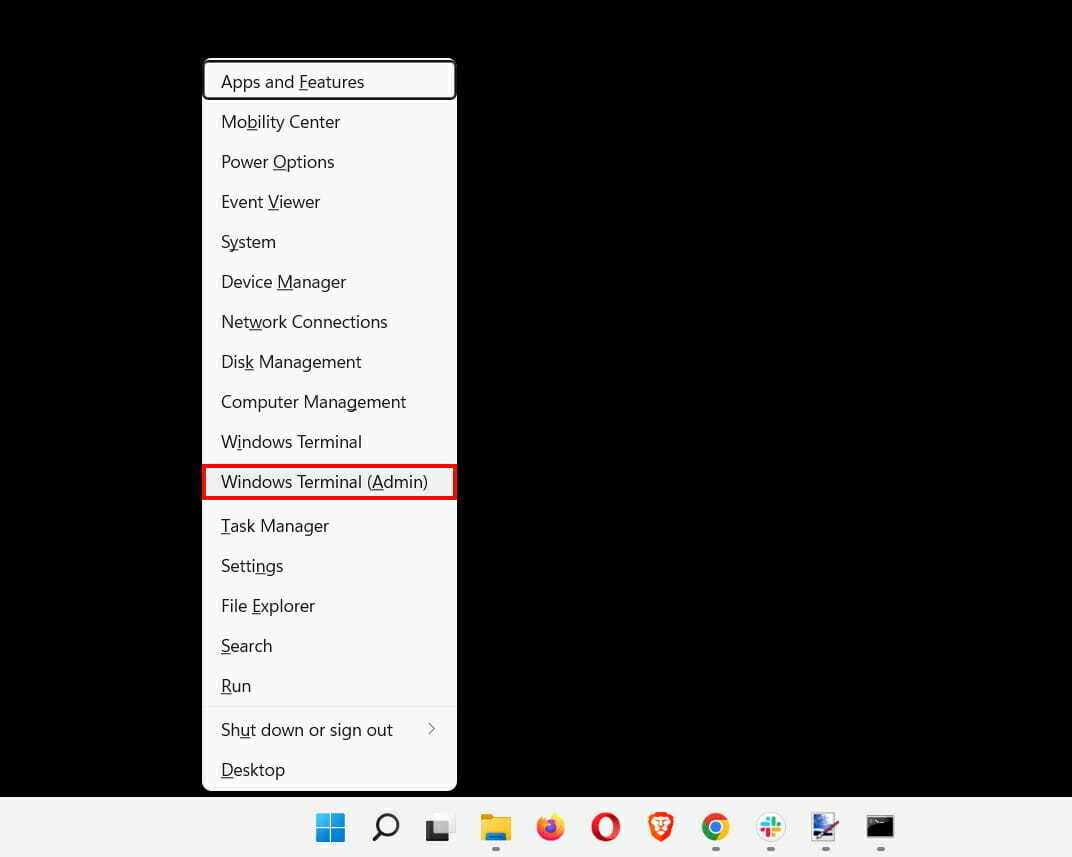
- Cuando se abra el shell de energía, ejecute el powercfg /informe de la batería dominio.

- Anote y navegue hasta la ruta del archivo en la salida y abra el informe de la batería.

Puede verificar el estado y el rendimiento mejorados de la batería en este informe detallado.
Las baterías de las computadoras portátiles tienen una vida útil limitada y pueden deteriorar el rendimiento de una computadora portátil con el tiempo. Se recomienda cambiar las pilas al menos una vez al año.
Reemplazar la batería es fácil y notará la diferencia en el rendimiento de inmediato. También se recomienda calibre la bateria de su portatil para una vida larga y saludable.
 ¿Sigues teniendo problemas?Solucionarlos con esta herramienta:
¿Sigues teniendo problemas?Solucionarlos con esta herramienta:
- Descarga esta herramienta de reparación de PC calificado como Excelente en TrustPilot.com (la descarga comienza en esta página).
- Hacer clic Iniciar escaneo para encontrar problemas de Windows que podrían estar causando problemas en la PC.
- Hacer clic Repara todo para solucionar problemas con tecnologías patentadas (Descuento exclusivo para nuestros lectores).
Restoro ha sido descargado por 0 lectores este mes.
![Los 4 mejores soportes para auriculares para juegos Razer para comprar [Guía 2021]](/f/68c05b520784769c4053e18b680efed9.jpeg?width=300&height=460)

![Las 7 mejores ofertas de Razer para comprar [Guía 2021]](/f/20d8b149348b019c97651b523989d49b.jpg?width=300&height=460)